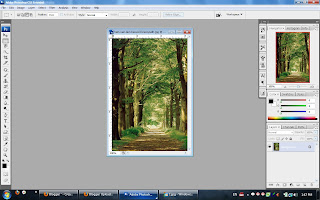
၂။ ထိုပုံကို copy လုပ္ရန္အတြက္ menu bar ရွိ layer >> Duplicate layer ကို click ပါ.
Duplicate layer box က်လာရင္ Ok ကို click ပါ.
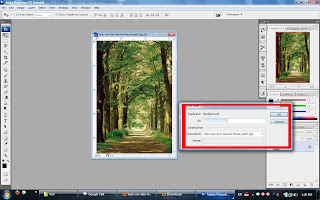
၃။ Image >> Adjustments >> Channel Mixers ကို click ပါ.
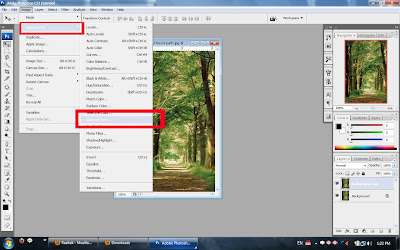
၄။ Channel Mixers box တြင္
Monochrome ကို Check click ေပးထားရန္.
1. preset >> custom
2. output channel >> Gray
3. Red >> -35
4. Green >> +200
5. Blue >> -46
6. Constant >> +4
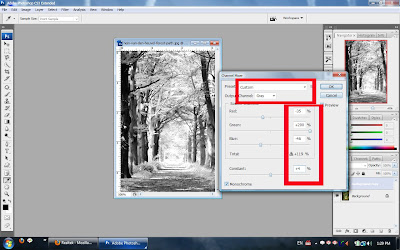
၅။ Filter >> Blur >> Gussian Blur.
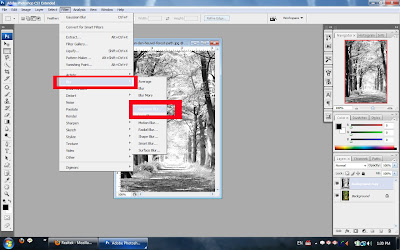
၆။ Gussian blur box တြင္ Radius ကို 5 pixels ေပးပါ.
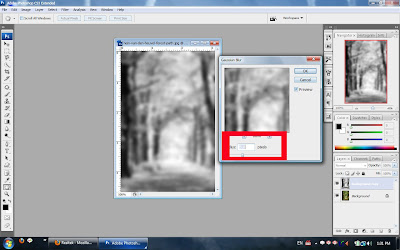
၇။ Blending mode တြင္ Screen ကို ေရြးပါ.
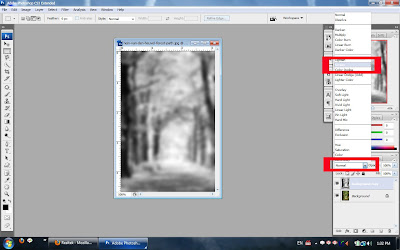
၈။ Opacity >> 64% ထားပါ. ( အဆင္ေျပသလိုထားရန္)
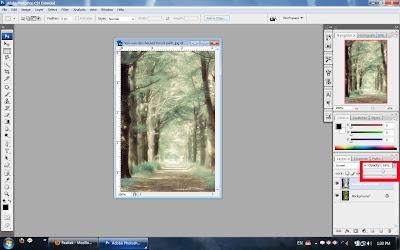
အဲဒါဆို ေအာက္ပါအတိုင္းပံုေလးရၿပီေပါ့.. အဆင္ေျပပါေစ..
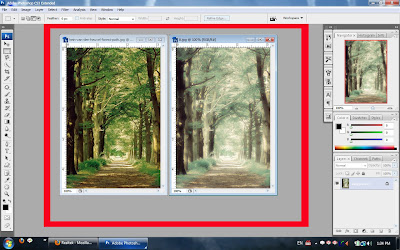
0 အႀကံျပဳမွဳေရးရန္..:
Post a Comment